- Το MsMpEng.exe ενδέχεται να προκαλέσει υψηλή χρήση CPU στα Windows 10 και να κάνει τον υπολογιστή σας σχεδόν άχρηστο.
- Αυτή η διαδικασία είναι μέρος του Windows Defender και δεν είναι ιός, αλλά αυτό δεν σημαίνει ότι αυτό το πρόβλημα δεν μπορεί να δημιουργηθεί από κακόβουλο λογισμικό.
- Η εφαρμογή των ρυθμίσεων του ενσωματωμένου προγράμματος προστασίας από ιούς θα το εμποδίσει από τη σάρωση των δικών του αρχείων.
- Η εγκατάσταση ενός νέου και πιο αξιόπιστου antivirus μπορεί επίσης να σας βοηθήσει να παρακάμψετε αυτό το ζήτημα εντελώς.

Αυτό το λογισμικό θα επιδιορθώσει κοινά σφάλματα υπολογιστή, θα σας προστατεύσει από την απώλεια αρχείων, κακόβουλο λογισμικό, αστοχία υλικού και θα βελτιστοποιήσετε τον υπολογιστή σας για μέγιστη απόδοση. Διορθώστε τα προβλήματα του υπολογιστή και αφαιρέστε τους ιούς τώρα σε 3 εύκολα βήματα:
- Κατεβάστε το εργαλείο επισκευής Restoro PC που συνοδεύεται από κατοχυρωμένες τεχνολογίες (διαθέσιμο δίπλωμα ευρεσιτεχνίας εδώ).
- Κάντε κλικ Εναρξη σάρωσης για να βρείτε ζητήματα των Windows που θα μπορούσαν να προκαλέσουν προβλήματα στον υπολογιστή.
- Κάντε κλικ Φτιάξ'τα όλα για να διορθώσετε ζητήματα που επηρεάζουν την ασφάλεια και την απόδοση του υπολογιστή σας
- Το Restoro κατεβάστηκε από 0 αναγνώστες αυτόν τον μήνα.
- Κατεβάστε το εργαλείο επισκευής Restoro PC που συνοδεύεται από κατοχυρωμένες τεχνολογίες (διαθέσιμο δίπλωμα ευρεσιτεχνίας εδώ).
- Κάντε κλικ Εναρξη σάρωσης για να βρείτε ζητήματα των Windows που θα μπορούσαν να προκαλέσουν προβλήματα στον υπολογιστή.
- Κάντε κλικ Φτιάξ'τα όλα για να διορθώσετε ζητήματα που επηρεάζουν την ασφάλεια και την απόδοση του υπολογιστή σας
- Το Restoro κατεβάστηκε από 0 αναγνώστες αυτόν τον μήνα.
Το MsMpEng.exe μπορεί μερικές φορές να προκαλέσει υψηλή ΕΠΕΞΕΡΓΑΣΤΗΣ χρήση σε υπολογιστές με Windows και αυτό μπορεί να δημιουργήσει και άλλα ζητήματα.
Σε αυτόν τον οδηγό, θα σας πούμε όλα όσα πρέπει να γνωρίζετε σχετικά με αυτήν τη διαδικασία και πώς να διορθώσετε ορισμένα από τα πιο συνηθισμένα ζητήματα που προκαλεί.
Τι είναι το MsMpEng.exe; Είναι ιός; Το MsMpEng.exe είναι μια βασική διαδικασία του Windows Defender. Δεν είναι ιός.
Ο ρόλος του είναι η σάρωση των ληφθέντων αρχείων για spyware και η απομόνωση ή η κατάργησή τους εάν είναι ύποπτα. Σαρώνει επίσης το σύστημά σας για γνωστά worms, επιβλαβές λογισμικό, ιούς και άλλα τέτοια προγράμματα.
Μπορώ να σταματήσω το MsMpEng.exe; Πολλοί χρήστες των Windows, ανεξάρτητα από την έκδοση των Windows που χρησιμοποιούν, ανέφεραν ότι μερικές φορές το MsMpEng.exe προκαλεί υψηλή χρήση CPU και υψηλή μνήμη RAM, φτάνοντας ακόμη περισσότερο από 80%.
Γιατί το MsMpEng.exe χρησιμοποιεί τόση CPU;
Υπάρχουν πολλές αιτίες για αυτήν την ασυνήθιστη συμπεριφορά msmpeng.exe. Για παράδειγμα, το εργαλείο μπορεί να σαρώσει τον δικό του κατάλογο.
Άλλες πιθανές αιτίες μπορεί να είναι χαμηλοί πόροι υλικού ή κάποια παλιά αρχεία μητρώου προστασίας από ιούς. Φυσικά, μπορεί επίσης να είναι το κακόβουλο λογισμικό που είναι εγκατεστημένο στον υπολογιστή σας.
Υπάρχουν πολλά δωρεάν προγράμματα προστασίας από ιούς και μπορείτε να επιλέξετε ανά πάσα στιγμή να καταργήσετε το Windows Defender και να το αντικαταστήσετε με ένα πιο αξιόπιστο πρόγραμμα προστασίας από ιούς.
Ωστόσο, προτού λάβετε μια τέτοια απόφαση, ίσως λόγω της υψηλής χρήσης CPU του msmpeng.exe, θα πρέπει να δοκιμάσετε τις ακόλουθες λύσεις για να διορθώσετε αυτό το ζήτημα.
Πώς μπορώ να διορθώσω το MsMpEng.exe υψηλή χρήση CPU;
- Αποτρέψτε το Windows Defender από τη σάρωση του καταλόγου του
- Περιορίστε τη χρήση της CPU
- Δοκιμάστε ένα πιο αξιόπιστο antivirus
- Ξεκινήστε τον υπολογιστή σας σε ασφαλή λειτουργία
- Καταργήστε το adware
- Επαναπρογραμματισμός του Windows Defender
- Προσπαθήστε να απενεργοποιήσετε το Windows Defender
- Απενεργοποίηση υποβολής δείγματος
1. Αποτρέψτε το Windows Defender από τη σάρωση του καταλόγου του
- Τύπος Ασφάλεια των Windows στη γραμμή αναζήτησης και κάντε κλικ στο Ασφάλεια των Windows από τα αποτελέσματα.
- Κάντε κλικ στο Προστασία από ιούς και απειλές.

- Κάντε κλικ στο Διαχείριση ρυθμίσεων υπό Ρυθμίσεις προστασίας από ιούς και απειλών.

- Κάντε κύλιση προς τα κάτω και κάντε κλικ στο Προσθήκη ή κατάργηση εξαιρέσεων υπό Εξαιρέσεις.
- Επιλέγω Προσθέστε μια εξαίρεση και επιλέξτε Ντοσιέ.
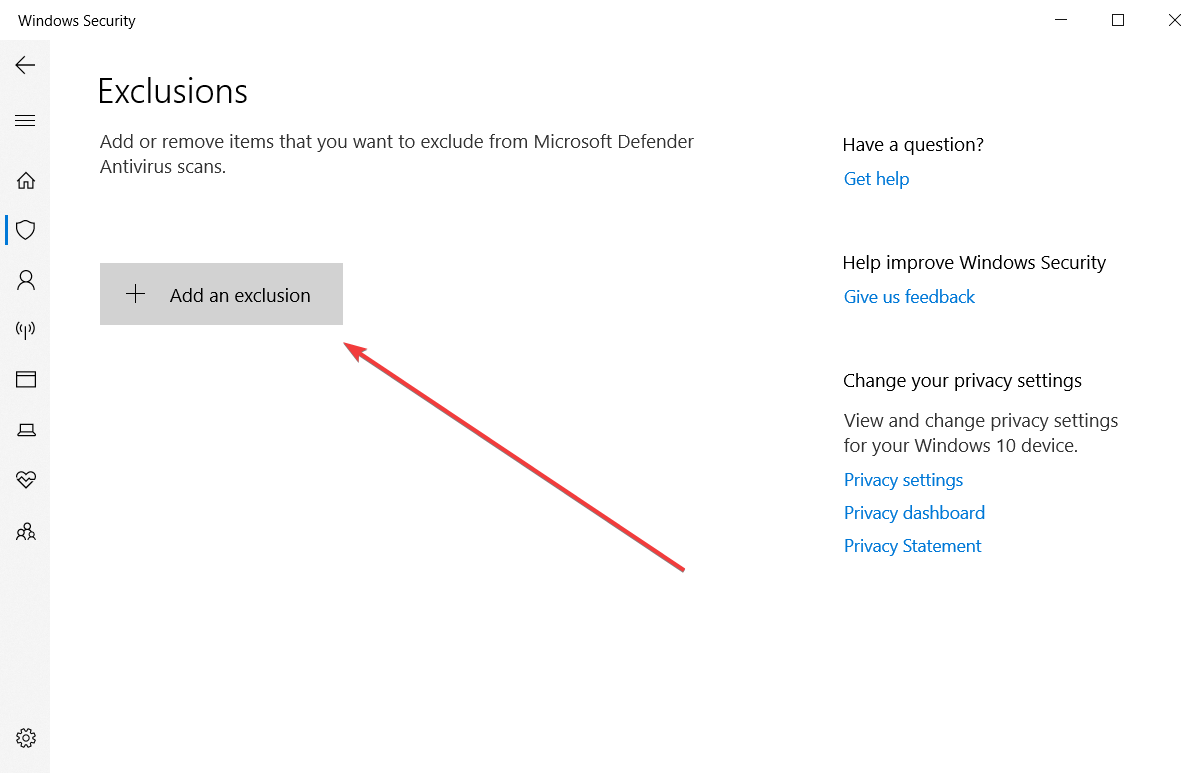
- Επιλέξτε την ακόλουθη διαδρομή:
C \: Προγράμματα αρχείων \ windows defender - Επικυρώστε κάνοντας κλικ στο Εξαίρεση αυτού του φακέλου.
Εκτελώντας αυτήν τη διαδικασία, θα αποτρέψετε το Windows Defender από τη σάρωση των δικών του αρχείων, οπότε δοκιμάστε το.
2. Περιορίστε τη χρήση της CPU
- Κάντε δεξί κλικ στο κουμπί Έναρξη και επιλέξτε Διαχειριστής εργασιών από τη λίστα.
- Κάνε κλικ στο Λεπτομέριες αυτί.
- Κάντε δεξί κλικ msmpeng.exe, επιλέξτε Ορίστε τη συνάφεια.
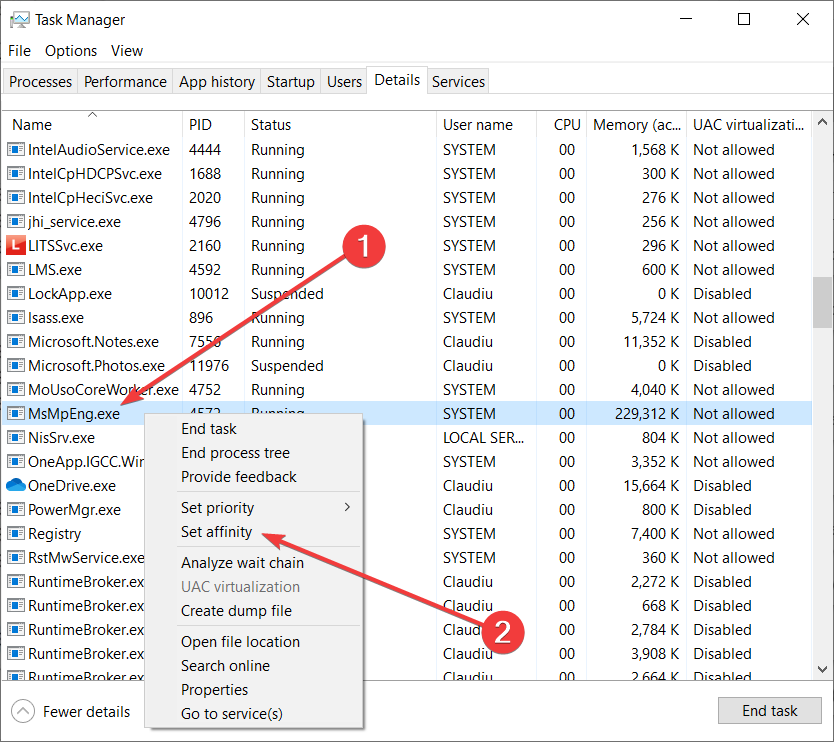
- Επιλέξτε τους πυρήνες που επιτρέπετε να χρησιμοποιεί η συγκεκριμένη διαδικασία.
Εκτελώντας τα παραπάνω βήματα, θα περιορίσετε την ισχύ επεξεργασίας που έχει εκχωρηθεί στη διαδικασία, οπότε δεν θα χρειαστεί να ασχοληθείτε με υψηλή χρήση CPU σε αυτήν τη διαδικασία.
3. Δοκιμάστε ένα πιο αξιόπιστο antivirus
Καθώς όλο αυτό το ζήτημα πιθανότατα δημιουργείται από το Windows Defender, θα πρέπει να σκεφτείτε να κάνετε ένα βήμα και να αποκτήσετε τον εαυτό σας ένα καλύτερο antivirus.
Παρόλο που η ενσωματωμένη εφαρμογή άμυνας των Windows 10 είναι αρκετά καλή, θα δείτε μια τεράστια διαφορά όταν θα προστατεύεστε από ένα πλήρες antivirus.
Η προτεινόμενη λύση που ακολουθεί χρησιμοποιεί τις πιο πρόσφατες τεχνολογίες για τον εντοπισμό και την εξάλειψη του πιο πρόσφατου κακόβουλου λογισμικού και θα προστατεύσει όλες τις συσκευές σας, συμπεριλαμβανομένης της κάμερας web και του δρομολογητή σας.
Αυτό είναι ένα από τα καλύτερα antivirus στην αγορά αυτή τη στιγμή, αλλά μπορείτε ακόμα να το δοκιμάσετε για 30 ημέρες πριν αγοράσετε, δοκιμάστε το τώρα.

Ασφάλεια Διαδικτύου ESET
Απαλλαγείτε από τυχόν υψηλά προβλήματα χρήσης της CPU και προστατεύστε όλες τις συσκευές σας με αυτό το υπέροχο antivirus.
4. Ξεκινήστε τον υπολογιστή σας σε ασφαλή λειτουργία
4.1 Για Windows 10
- Παω σε Ρυθμίσεις.
- Επιλέγω Ενημέρωση & Ασφάλεια και μετά κάντε κλικ στο Ανάκτηση.
- Υπό Προχωρημένος εκκίνηση, επιλέξτε Επανεκκίνηση τώρα.
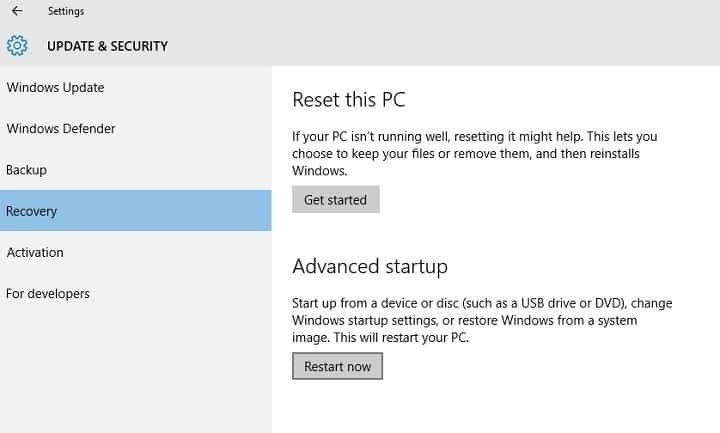
- Όταν κάνετε επανεκκίνηση του υπολογιστή σας στο Διάλεξε μια επιλογή οθόνη, επιλέξτε Αντιμετώπιση προβλημάτωνκαι μετά κάντε κλικ στο Προχωρημένες επιλογέςκαι μετά Ρυθμίσεις εκκίνησης, και κάντε κλικ στο Επανεκκίνηση.
- Στη συνέχεια, θα δείτε μια λίστα επιλογών. Τύπος F4 για να ξεκινήσετε τον υπολογιστή σας σε ασφαλή λειτουργία.
4.2 Για Windows 7
- Επανεκκινήστε τον υπολογιστή σας.
- Τύπος F8 καθώς ο υπολογιστής σας κάνει επανεκκίνηση, πριν εμφανιστεί το λογότυπο των Windows.
- Οταν ο Μενού επιλογών για προχωρημένους των Windows εμφανίζεται στην οθόνη, επιλέξτε Ασφαλής λειτουργία με δικτύωση και πατήστε Enter.
Εάν εξακολουθείτε να χρησιμοποιείτε τα Windows 7, μπορείτε να ξεκινήσετε τον υπολογιστή σας σε ασφαλή λειτουργία ακολουθώντας τα παραπάνω βήματα.
Έχουμε ένα εξαιρετικός οδηγός σχετικά με τον τρόπο αντιμετώπισης της υψηλής χρήσης CPU σε ασφαλή λειτουργία, ώστε να μπορείτε επίσης να το ελέγξετε.
5. Καταργήστε το adware
Καθώς αυτό το ζήτημα μπορεί επίσης να δημιουργηθεί από adware, θα πρέπει επίσης να εξετάσετε το ενδεχόμενο χρήσης εξειδικευμένου λογισμικού για να το καταργήσετε.
Το εργαλείο που συνιστάται παρακάτω είναι πρωταθλητής όσον αφορά την κατάργηση κακόβουλου λογισμικού, αλλά επίσης κάνει εξαιρετική δουλειά στην εξάλειψη τυχόν διαφημιστικών προγραμμάτων.
Απλώς πατήστε τον παρακάτω σύνδεσμο για λήψη και εγκατάσταση. Σε λίγα δευτερόλεπτα θα σαρώσει το σύστημά σας, θα εντοπίσει και θα απαλλαγεί από αυτές τις αποχρώσεις από τον υπολογιστή σας.
⇒ Αποκτήστε Malwarebytes
6. Επαναπρογραμματισμός του Windows Defender
- Τύπος Κλειδί Windows + S και εισάγετε προγραμματιστής εργασιών. Επιλέγω Προγραμματιστής εργασιών από τη λίστα αποτελεσμάτων.
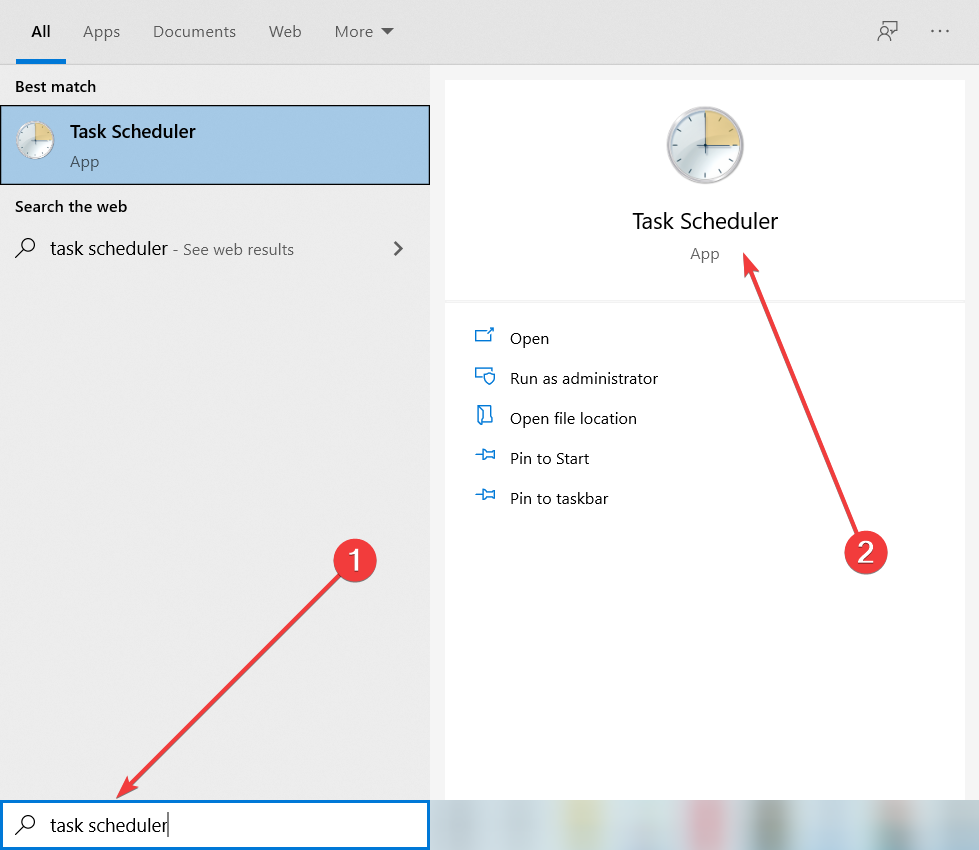
- Πότε Προγραμματιστής εργασιών ανοίγει, στο αριστερό παράθυρο μεταβείτε στο Βιβλιοθήκη προγραμματιστών εργασιών> Windows Defender.
- Στο δεξιό τμήμα του παραθύρου, κάντε διπλό κλικ στο Προγραμματισμένη σάρωση Windows Defender.
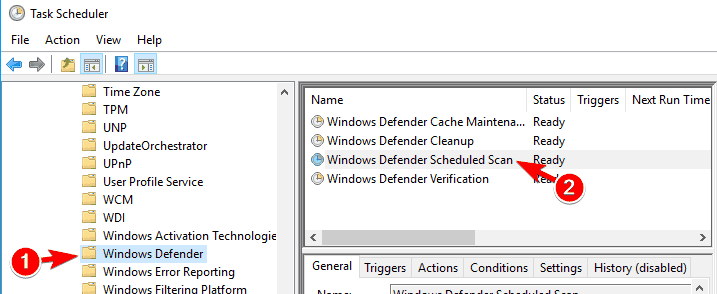
- Οταν ο Ανοίγει το παράθυρο Ιδιότητες, μεταβείτε στο Συνθήκες αυτί. Σιγουρέψου ότι Ξεκινήστε την εργασία μόνο εάν ο υπολογιστής είναι αδρανής, Ξεκινήστε την εργασία μόνο εάν ο υπολογιστής βρίσκεται σε τροφοδοσία AC, και Ξεκινήστε μόνο εάν είναι διαθέσιμη η ακόλουθη σύνδεση δικτύου οι επιλογές είναι απενεργοποιημένες. Κάντε κλικ Εντάξει για να αποθηκεύσετε τις αλλαγές.
- Ανοιξε το Ιδιότητες παράθυρο ξανά και μεταβείτε στο Ενεργοποιητές αυτί. Κάντε κλικ στο Νέος.
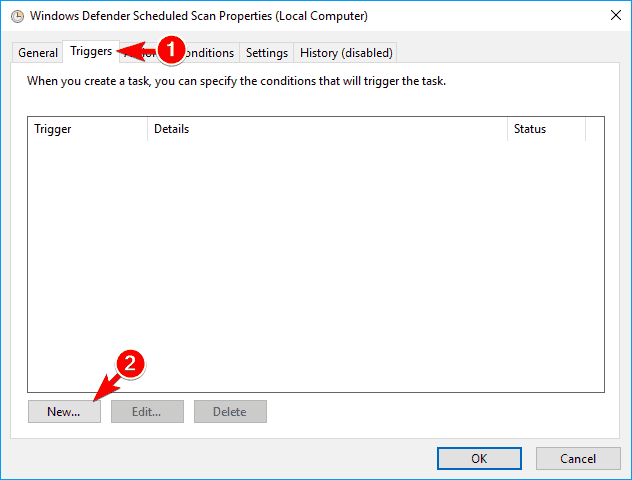
- Επιλέγω Εβδομαδιαίος ή Μηνιαίο και επιλέξτε τις επιθυμητές ιδιότητες. Μόλις τελειώσετε, κάντε κλικ στο Εντάξει κουμπί για να αποθηκεύσετε τις αλλαγές.
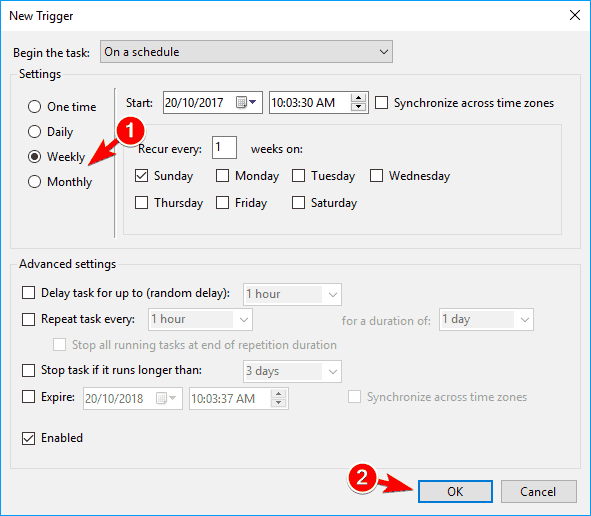
- Τώρα επιστρέψτε στο Προγραμματιστής εργασιών και κάντε τις ίδιες αλλαγές για όλες τις εργασίες του Windows Defender. Θα πρέπει να απομένουν αυτές οι εργασίες: Συντήρηση προσωρινής μνήμης του Windows Defender, Εκκαθάριση Windows Defender, και Επαλήθευση του Windows Defender.
Ο Windows Defender μπορεί μερικές φορές να προκαλέσει προβλήματα με το MsMpEng.exe και την υψηλή χρήση της CPU. Για να διορθώσετε αυτό το πρόβλημα, πρέπει να επαναπρογραμματίσετε το Windows Defender ακολουθώντας τα παραπάνω βήματα.
Αυτή είναι μια λίγο προηγμένη λύση, αλλά θα πρέπει να μπορείτε να την ολοκληρώσετε ακολουθώντας στενά τα βήματα μας. Λάβετε υπόψη ότι η υψηλή χρήση της CPU θα επαναληφθεί κατά την έναρξη της σάρωσης του Windows Defender.
Ωστόσο, μπορείτε να προγραμματίσετε τη σάρωση να πραγματοποιείται μία φορά το μήνα για να αποφύγετε αυτό το πρόβλημα.
Εάν δεν σας αρέσει η ενσωματωμένη εφαρμογή χρονοπρογραμματισμού, ρίξτε μια ματιά στην επιλογή μας, συμπεριλαμβανομένης της το καλύτερο λογισμικό προγραμματισμού εργασιών των Windowsκαι επιλέξτε ένα καλύτερο.
7. Προσπαθήστε να απενεργοποιήσετε το Windows Defender
7.1 Χρησιμοποιήστε το πρόγραμμα επεξεργασίας πολιτικής ομάδας
- Τύπος Πλήκτρο Windows + R και εισάγετε gpedit.msc. Τύπος Εισαγω ή κάντε κλικ Εντάξει.
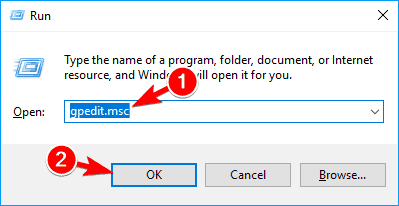
- Πρόγραμμα επεξεργασίας πολιτικής ομάδας θα ξεκινήσει τώρα. Λάβετε υπόψη ότι αυτή η δυνατότητα είναι διαθέσιμη μόνο σε Pro και Enterprise εκδόσεις των Windows.
- Στο αριστερό παράθυρο, μεταβείτε στο Διαμόρφωση υπολογιστή, επιλέξτεΠρότυπα διαχείρισηςεπιλέγω Στοιχεία των Windows, και κάντε κλικ στοWindows Defender Antivirus.
- Στο δεξιό τμήμα του παραθύρου, κάντε διπλό κλικ στο Απενεργοποιήστε το Windows Defender Antivirus.
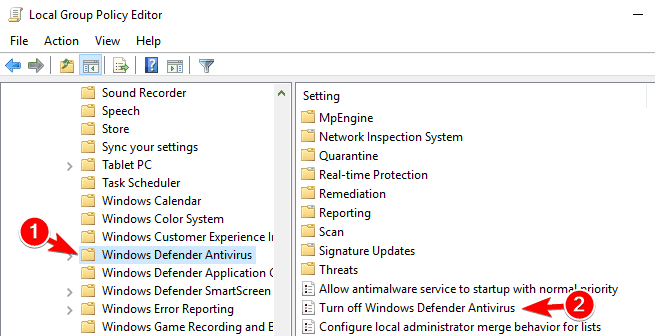
- Οταν ο Ιδιότητες ανοίγει το παράθυρο, επιλέξτε Ενεργοποιήθηκε και κάντε κλικ στο Ισχύουν και Εντάξει για να αποθηκεύσετε τις αλλαγές.
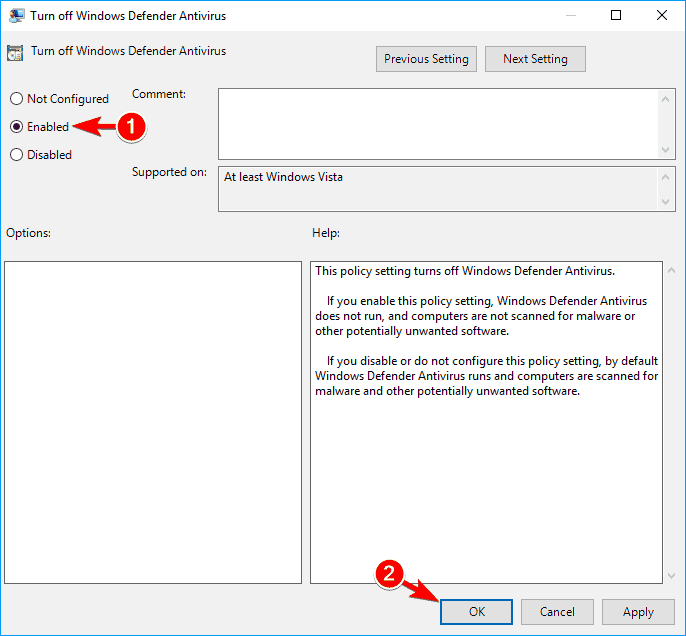
Εάν διαθέτετε μια αρχική έκδοση των Windows, δεν θα έχετε διαθέσιμο το πρόγραμμα επεξεργασίας πολιτικής ομάδας. Ωστόσο, μπορείτε επίσης να το εγκαταστήσετε ανά πάσα στιγμή. Εδώ είναι υπέροχος οδηγός για το πώς να το κάνετε αυτό.
7.2 Χρησιμοποιήστε τον Επεξεργαστή Μητρώου
- Τύπος Πλήκτρο Windows + R και εισάγετε regedit. Τύπος Εισαγω ή κάντε κλικ Εντάξει.
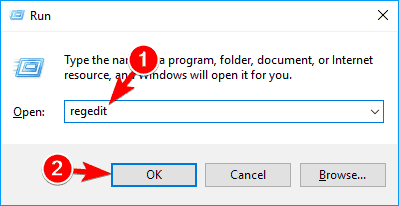
- Όταν ανοίξει ο Επεξεργαστής μητρώου, μεταβείτε στην ακόλουθη διαδρομή στο αριστερό παράθυρο:
HKEY_LOCAL_MACHINE \ ΛΟΓΙΣΜΙΚΟ \ Πολιτικές \ Microsoft \ Windows Defender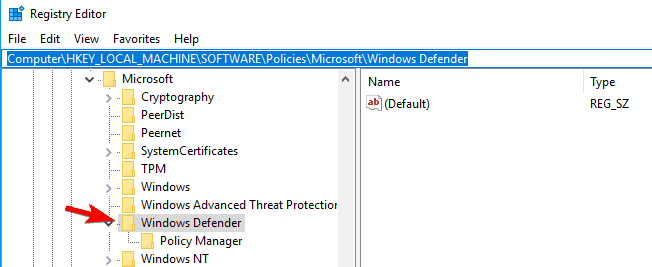
- Στο δεξιό τμήμα του παραθύρου, αναζητήστε DisableAntiSpyware DWORD. Εάν αυτό το DWORD δεν είναι διαθέσιμο, κάντε δεξί κλικ στον κενό χώρο και επιλέξτε Νέος και επιλέξτε Τιμή DWORD (32-bit) από το μενού. Τώρα εισάγετε ΑπενεργοποίησηAntiSpyware ως το όνομα του νέου DWORD και κάντε διπλό κλικ σε αυτό.
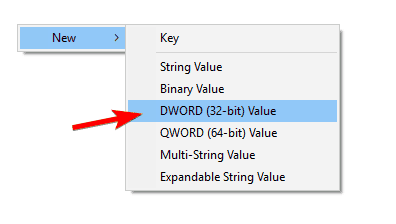
- Ορίστε το Δεδομένα τιμής προς την 1 και κάντε κλικ στο Εντάξει για να αποθηκεύσετε τις αλλαγές.
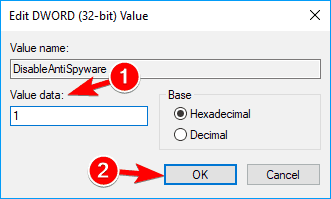
Εάν δεν μπορείτε να εκτελέσετε το πρόγραμμα επεξεργασίας πολιτικής ομάδας στον υπολογιστή σας, μπορείτε επίσης να διορθώσετε αυτό το πρόβλημα τροποποιώντας το μητρώο σας. Για να το κάνετε αυτό, ακολουθήστε τα παραπάνω βήματα.
Εάν εξακολουθείτε να αντιμετωπίζετε προβλήματα με το MsMpEng.exe και την υψηλή χρήση της CPU, ενδέχεται να μπορείτε να επιλύσετε το πρόβλημα απλώς απενεργοποιώντας το Windows Defender.
Πριν απενεργοποιήσετε το Windows Defender, φροντίστε να εγκαταστήσετε ένα λογισμικό προστασίας από ιούς τρίτων για να προστατεύσετε τον υπολογιστή σας.
Αφού πραγματοποιήσετε τις αλλαγές, το Windows Defender θα απενεργοποιηθεί και το πρόβλημα θα πρέπει να επιλυθεί.
8. Απενεργοποίηση υποβολής δείγματος
- Ανοιξε το Ρυθμίσεις εφαρμογή και πλοηγηθείτε στο Ενημέρωση και ασφάλεια Ενότητα.
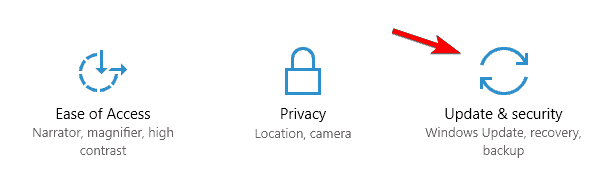
- Μεταβείτε στο Ασφάλεια των Windows στο μενού στα αριστερά και κάντε κλικ στο Ανοίξτε την Ασφάλεια των Windows.
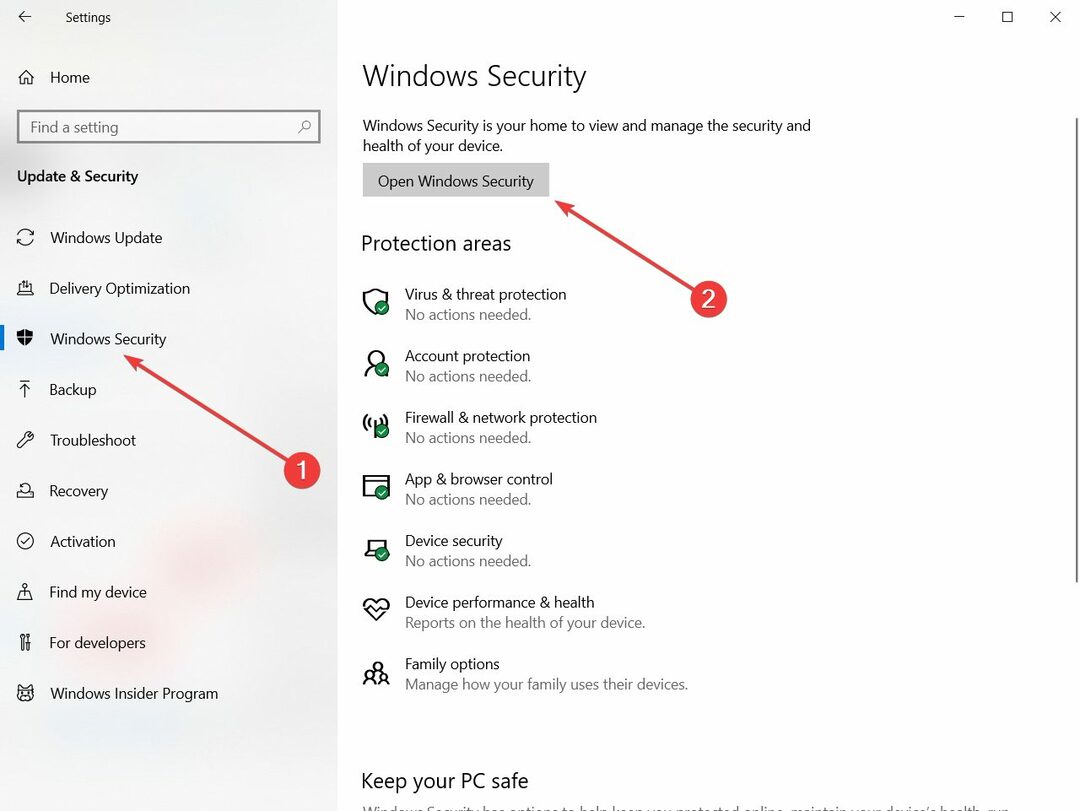
- Κάντε κλικ στο Προστασία από ιούς και απειλές.

- Κάντε κλικ στο Διαχείριση ρυθμίσεων υπό Ρυθμίσεις προστασίας από ιούς και απειλών.

- Εγκατάσταση Αυτόματη υποβολή δείγματος και απενεργοποιήστε το.
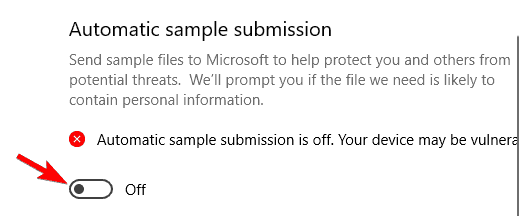
Σύμφωνα με τους χρήστες, προβλήματα με την υψηλή μνήμη msmpeng.exe και την υψηλή χρήση CPU μπορεί να εμφανιστούν λόγω της δυνατότητας υποβολής δειγμάτων. Αυτή η δυνατότητα στέλνει προβληματικά αρχεία στη Microsoft για ανάλυση.
Αν και αυτή είναι μια χρήσιμη διαδικασία, μπορεί να προκαλέσει προβλήματα στην εμφάνιση. Για να διορθώσουμε αυτό το ζήτημα, πρέπει να απενεργοποιήσουμε αυτήν τη δυνατότητα κάνοντας τα προηγούμενα βήματα. Αφού το κάνετε αυτό, ελέγξτε αν το πρόβλημα έχει επιλυθεί.
Αυτό το πρόβλημα είναι πολύ παρόμοιο με ένα άλλο πρόβλημα του Windows Defender, οπότε ρίξτε μια ματιά στο δικό μας οδηγός ειδικών σχετικά με τον τρόπο διακοπής της υπηρεσίας Antimalware που εκτελείται στα Windows 10.
Το MsMpEng.exe προκάλεσε ζητήματα
Υπάρχουν πολλά προβλήματα που μπορούν να προκύψουν με το MsMpEng.exe και οι χρήστες ανέφεραν τα ακόλουθα ζητήματα:
- Δεν επιτρέπεται η πρόσβαση στο τέλος της διαδικασίας Msmpeng.exe - Σύμφωνα με τους χρήστες, μερικές φορές ενδέχεται να λάβουν το μήνυμα σφάλματος Access Denied ενώ προσπαθούν να τερματίσουν αυτήν τη διαδικασία. Για να επιλύσετε αυτό το πρόβλημα, φροντίστε να δοκιμάσετε μερικές από τις λύσεις μας.
- Msmpeng.exe μνήμη κατανάλωσης, CPU - Μερικές φορές αυτή η διαδικασία μπορεί να προκαλέσει υψηλή χρήση CPU και μνήμης. Αυτό μπορεί να επηρεάσει δραστικά την απόδοσή σας, επομένως είναι σημαντικό να διορθώσετε αυτό το πρόβλημα το συντομότερο δυνατό.
- Υπερβολική χρήση δίσκου Msmpeng.exe - Εκτός από την υψηλή χρήση της CPU, μπορεί επίσης να εμφανιστούν προβλήματα χρήσης δίσκου. Πολλοί χρήστες ανέφεραν ότι αυτή η διαδικασία είναι υπεύθυνη για υψηλή χρήση δίσκου στον υπολογιστή τους.
- Το Msmpeng.exe αντιμετώπισε πρόβλημα - Μερικές φορές αυτή η διαδικασία μπορεί να καταρρεύσει τυχαία στον υπολογιστή σας. Μπορείτε εύκολα να αναγνωρίσετε αυτό το πρόβλημα από αυτό Παρουσιάστηκε πρόβλημα μήνυμα λάθους.
- Το Msmpeng.exe τρέχει συνεχώς - Πολλοί χρήστες ανέφεραν ότι το Msmpeng.exe εκτελείται συνεχώς στο παρασκήνιο. Σύμφωνα με αυτούς, αυτό προκαλεί υψηλή χρήση CPU στον υπολογιστή τους.
- Msmpeng.exe αργή εκκίνηση - Αυτή η διαδικασία μπορεί επίσης να επηρεάσει τον χρόνο εκκίνησης. Πολλοί χρήστες ανέφεραν ότι οι υπολογιστές τους ξεκινούν αργά λόγω αυτού του προβλήματος.
- Το Msmpeng.exe συνεχίζει να λειτουργεί - Αρκετοί χρήστες ανέφεραν ότι αυτό το πρόβλημα συνεχίζει να εμφανίζεται στο παρασκήνιο. Λόγω της υψηλής χρήσης πόρων, αυτή η διαδικασία μπορεί να μειώσει δραστικά την απόδοσή σας.
- Διαρροή μνήμης Msmpeng.exe - Ένα άλλο κοινό πρόβλημα με αυτήν τη διαδικασία είναι οι διαρροές μνήμης. Εάν παρουσιαστεί αυτό το πρόβλημα στον υπολογιστή σας, φροντίστε να δοκιμάσετε μερικές από τις λύσεις μας.
Ελπίζουμε ότι καταφέρατε να απαλλαγείτε από αυτό το ενοχλητικό πρόβλημα χρησιμοποιώντας τις παραπάνω λύσεις μας.
Επειδή πρόκειται για ένα ζήτημα που σχετίζεται με ιούς, θα πρέπει επίσης να ρίξετε μια ματιά στην επιλογή του τα καλύτερα antivirus με απεριόριστη ισχύ άδειας για τον υπολογιστή σας και επιλέξτε το κατάλληλο προϊόν για εσάς.
Εάν έχετε άλλες προτάσεις ή ιδέες, μην διστάσετε να αφήσετε τις σκέψεις σας σε ένα σχόλιο παρακάτω.
![6 καλύτερα προγράμματα παρακολούθησης CPU [θερμοκρασία CPU & GPU]](/f/d0a46fe98f29cb86d679548054c0531b.jpg?width=300&height=460)
![Καλύτερες CPU για αγορά λογισμικού CAD [Οδηγός 2021]](/f/9aef2ab23f06ad5bc1efa848e721afcc.jpg?width=300&height=460)
![Η εγκατάσταση του Microsoft OneDrive προκαλεί υψηλή χρήση CPU [Full Fix]](/f/98eaf00070d3253893b775cd0a6695a0.jpg?width=300&height=460)